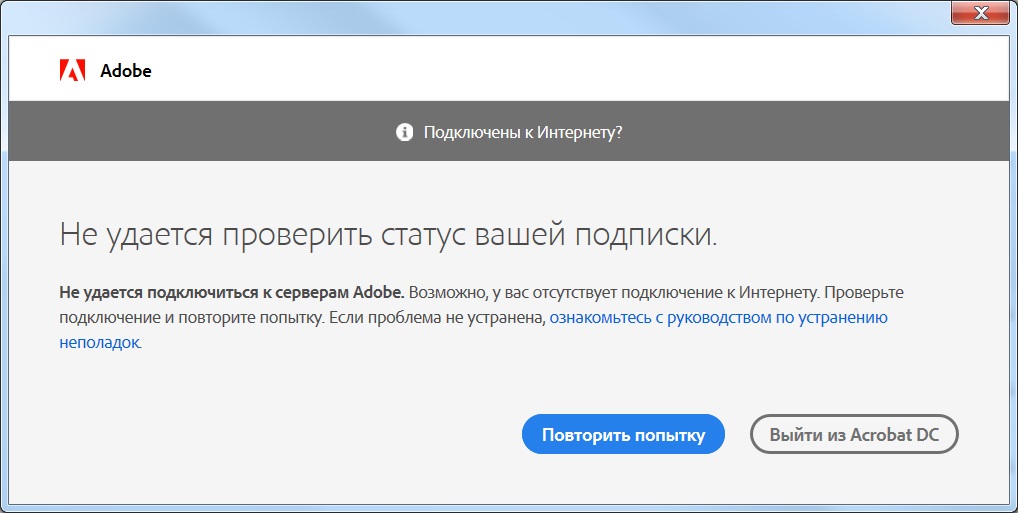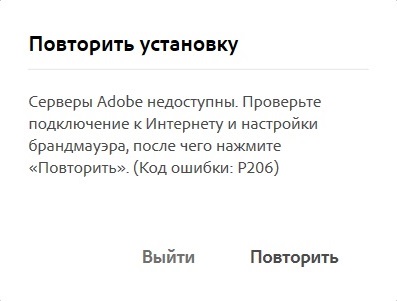To obtain updates from this website, scripting must be enabled.
To use this site to find and download updates, you need to change your security settings to allow ActiveX controls and active scripting. To get updates but allow your security settings to continue blocking potentially harmful ActiveX controls and scripting from other sites, make this site a trusted website:
In Internet Explorer, click Tools, and then click Internet Options.
On the Security tab, click the Trusted Sites icon.
Click Sites and then add these website addresses one at a time to the list:
You can only add one address at a time and you must click Add after each one:
http://*.update.microsoft.com
https://*.update.microsoft.com
http://download.windowsupdate.com
Note:
You might have to uncheck the Require server verification (https:) for all sites in the zone option to enter all the addresses.
Windows 7
- 19.12.2021
- 11 305
- 4
- 28.01.2022
- 27
- 27
- 0
- Содержание статьи
- Описание проблемы
- Решение проблемы
- 1. Установка обновления KB3140245
- 2. Использование EasyFix
- Комментарии к статье ( 4 шт )
- Добавить комментарий
Описание проблемы
Пользователи, которые используют продукты Adobe под операционной системой Windows 7, могли столкнуться с тем, что их программы выдают ошибку соединения с серверами Adobe. Полностью текст ошибки выглядит так:
Не удается проверить статус вашей подписки.
Не удается подключиться к серверам Adobe. Возможно, у вас отсутствует подключение к Интернету. Проверьте подключение и повторите попытку. Если проблема не устранена, ознакомьтесь с руководством по устранению неполадок.
Если же попытаться провести свежую установку какой-либо программы Adobe, то может возникнуть уже другая ошибка, с кодом P206:
Серверы Adobe недоступны. Проверьте подключение к Интернету и настройки брандмауэра, после чего нажмите «Повторить». (Код ошибки: P206)
Помимо очевидных причин, таких как отсутствие связи с Интернетом, может быть и другая, связанная с отсутствием в системе Windows 7 поддержки протокола TLS 1.2. Такое может быть, если в Windows 7 выключены обновления, в результате чего необходимое обновление просто не было установлено на компьютере.
Решением данной проблемы будет установка нужного обновления и применения специального исправления от Microsoft. Для тех пользователей, которые не хотят устанавливать все обновления из Центра обновления Windows, мы подготовили инструкцию по установке нужного обновления KB3140245 и применению нужного исправления для включения TLS 1.2.
Решение проблемы
Краткий вариант исправления данной проблемы выглядит следующим образом:
- Вам нужно скачать и установить обновление KB3140245 для вашей операционной системы Windows.
- После установки обновления, необходимо применить специальное исправления для реестра, которое можно скачать с сайта Microsoft.
- Проверить исправление проблемы в программных продуктах Adobe.
Более подробный вариант исправления данной проблемы можно прочитать далее в статье.
1. Установка обновления KB3140245
Первым делом, нужно установить, необходимое для работы TLS 1.2, обновление KB3140245. Взять его можно из Каталога центра обновления Windows, или по прямым ссылкам ниже:
- Скачать обновление KB3140245 для Windows 7 (32 разрядная)
- Скачать обновление KB3140245 для Windows 7 (64 разрядная)
Для того, чтобы установить обновление системы Windows 7, вам нужно убедиться, что вы включили службу «Центр обновления Windows 7», в противном случае, вы будете получать ошибку, что данная служба не запущена. О том, как запустить службу «Центр обновления Windows», у нас есть отдельная статья, прочитать которую можно здесь.
После скачивания данного обновления, необходимо запустить его установку, просто запустив скачанный файл. После успешной установки, можно выключить службу Центра обновления Windows, и перейти к следующей части данной статьи.
2. Использование EasyFix
После установки обновления из предыдущей главы, необходимо включить работу TLS 1.2 в реестре. Вы можете сделать это вручную, используя данную статью с сайта Microsoft, или же просто скачать специальный файл EasyFix для автоматического применения всех необходимых изменений. Скачать его можно по этой ссылке.
После скачивания, достаточно запустить его, после чего все необходимые изменения в реестре будут применены автоматически. После этого, можно идти проверять работу программных продуктов Adobe, проблема с соединением с серверами должна быть решена.
Download KB3140245 package
Windows6.1-kb3140245-x64.msu. Bulletin Summary. This update provides support for Transport Layer Security (TLS) 1.1 and TLS 1.2 in Windows Server 2012, Windows 7 Service Pack 1 (SP1), and Windows Server 2008 R2 SP1.
Microsoft Update with will enable TLS 1.1 and TLS 1.2 support via KB3140245 package.
Download KB3140245 package
This Package is available in 32-bit and 64-bit Operating System
To see if this hotfix is installed, you can go to «Start ► Settings ► Control Panel ► Programs ► Programs and Features» and selecting «View Installed Updates». Please confirm «Microsoft Windows Update KB3140245» is listed.
Table of Contents
- Install the KB3140245 Security Patch
- Updating your Windows Registry file
- Microsoft Patch File
- Manual update
- #1. Setting the default TLS protocols
- #2. Enable TLS 1.1 and 1.2 at the SChannel component level
- Registry Patch File(s)
- Conclusion
As you might already know, TLS version 1.0 is not safe anymore and should be disabled, just like SSL 2.0 and SSL 3.0: if you want to know why you can either read this post, which summarizes pretty much you have to know, or recover some info regarding the three biggest attacks that managed to exploit the various TLS 1.0 vulnerabilities discovered within 2011 and 2014: BEAST, Heartbleed and POODLE.
Anyway, if you have a recent version of Windows — such as Windows 10 — you won’t be affected by this issue, provided you always install the OS updates through the official channels. Conversely, if you’re still using Windows 7 or Windows 8, you might have to perform some manual tasks in order to get rid of that outdated TLS version: on these systems, all applications created in WinHTTP (Windows HTTP Services) such as MS Outlook, MS Word, and the likes will use TLS 1.0 support, which is the default encryption standard for these OSes. As a result, if you attempt to establish a secure connection from your Outlook client to a «TLS secured» server, there is a high chance that MS Outlook will display one of the following error messages:
The server does not support the specified connection encryption type.
Your server does not support the connection encryption type you have specified.
Luckily enough, this can be fixed by telling your OS to never use TLS 1.0 anymore, and stick with TLS 1.1 and 1.2 by default. Here’s a small guide explaining how you can do that.
Install the KB3140245 Security Patch
The first thing to do is to download and install the Windows KB3140245: you can do that using Windows Update, since it’s available as an optional update, or manually download it from the following official website:
- http://www.catalog.update.microsoft.com/search.aspx?q=kb3140245
This will equip your OS with TLS versions 1.1 and 1.2.
Updating your Windows Registry file
The next step you need to do is to patch your Windows Registry file, so that your OS will actually use the new TLS protocol versions (1.2, and 1.1 as a fallback) instead of the outdated and vulnerable 1.0 one. This can be done either automatically (with an official Microsoft-released patch file) or by manually editing the registry file using regedit or our own TLS12fix.reg file.
Microsoft Patch File
The Microsoft patch file is called MicrosoftEasyFix51044.msi and can be downloaded from this url:
- https://support.microsoft.com/en-us/help/3140245/update-to-enable-tls-1-1-and-tls-1-2-as-default-secure-protocols-in-wi#easy
If you’re doing this to face a common MS Outlook scenario, downloading and executing this file is all that you need to fix your issue.
Manual update
If you’re an experienced user this probably is the recommended approach, since it allows you to choose which protocol to enable or not.
#1. Setting the default TLS protocols
The first thing you do is to create a new DWORD key called DefaultSecureProtocols in the following sections of your registry:
- HKEY_LOCAL_MACHINE\SOFTWARE\Microsoft\Windows\CurrentVersion\Internet Settings\WinHttp
- HKEY_LOCAL_MACHINE\SOFTWARE\Wow6432Node\Microsoft\Windows\CurrentVersion\Internet Settings\WinHttp
The HEX value to set depends on which protocol(s) you would like to enable by default:
- To enable TLS 1.0, TLS 1.1 and TLS 1.2, set the value to 00000A80 (not recommended- that’s what you want to avoid).
- To enable TLS 1.1 and TLS 1.2 only, thus disabling TLS 1.0, set the value to 00000A00. This is the recommended approach as of today (might change in the future if TLS 1.1 becomes outdated as well).
- To enable TLS 1.1 only, set the value to 00000200.
- To enable TLS 1.2 only, set the value to 00000800.
If you want to know more about these settings, take a look at this official Microsoft page, which explains everything and also adds some valuable info about the whole topic.
#2. Enable TLS 1.1 and 1.2 at the SChannel component level
The second thing to do, as explained in this TechNet article, is to create another DWORD key called DisabledByDefault in the following sections of your registry:
- HKEY_LOCAL_MACHINE\SYSTEM\CurrentControlSet\Control\SecurityProviders\SCHANNEL\Protocols\TLS 1.1\Client
- HKEY_LOCAL_MACHINE\SYSTEM\CurrentControlSet\Control\SecurityProviders\SCHANNEL\Protocols\TLS 1.2\Client
And set a value of 0 (zero).
Registry Patch File(s)
If you don’t want to manually edit your Windows Registry file using regedit, you can download use these registry patch files which we made, that will automatically set all the above registry keys with a single click.
- Download Registry Patch File to enable TLS 1.1 and TLS 1.2 (recommended as of 2019.10)
- Download Registry Patch File to enable TLS 1.1 only
- Download Registry Patch File to enable TLS 1.2 only
Conclusion
That’s it, at least for now: I sincerely hope that this post will be useful for those system administrators, power users and enthusiasts who want (or need) to patch their system to get rid of TLS 1.0 and fix this security vulnerability for good.
Обновление KB3140245 является одним из последних обновлений, выпущенных компанией Microsoft для операционной системы Windows 7. Это обновление вносит несколько исправлений и новых функций, которые улучшают стабильность и безопасность системы.
Одной из ключевых новых функций обновления KB3140245 является поддержка для протокола TLS 1.1 и TLS 1.2 в Internet Explorer. Это позволяет обеспечить более безопасное соединение при доступе к веб-сайтам и защитить ваши личные данные от возможных угроз.
В дополнение к обновлению протокола TLS, KB3140245 также включает исправления для проблем с безопасностью, связанными со сбоем Windows Shell, а также исправления для уязвимостей в компонентах Windows.
Для установки обновления KB3140245 в Windows 7 вы можете воспользоваться функцией автоматического обновления Windows Update. Для этого откройте меню «Пуск», выберите «Настройка» и затем «Обновление и безопасность». В разделе «Windows Update» нажмите кнопку «Проверить наличие обновлений» и дождитесь завершения процесса. Обновление KB3140245 будет автоматически загружено и установлено на ваш компьютер.
Обновление KB3140245 для Windows 7
Основные возможности обновления KB3140245 включают:
1. Улучшенные механизмы обнаружения и предотвращения вредоносного программного обеспечения. Обновление позволяет операционной системе эффективнее распознавать и блокировать вредоносные программы, такие как вирусы, трояны и шпионское ПО.
2. Повышенная стабильность операционной системы. Обновление исправляет ошибки и проблемы, связанные с работой Windows 7, что помогает предотвращать сбои и зависания системы.
3. Установка дополнительных обновлений. Обновление KB3140245 подготавливает операционную систему для последующей установки других важных и рекомендуемых обновлений, которые могут требоваться для обеспечения безопасности и функциональности Windows 7.
Чтобы установить обновление KB3140245 на компьютере с операционной системой Windows 7, следуйте указаниям ниже:
1. Откройте «Панель управления» и выберите «Центр обновления Windows».
2. Нажмите «Проверить наличие обновлений» и дождитесь, пока операционная система проверит доступные обновления.
3. В списке обновлений найдите обновление KB3140245 и установите его, щелкнув правой кнопкой мыши и выбрав пункт «Установить».
4. Дождитесь завершения установки обновления и перезагрузите компьютер, если система попросит вас сделать это.
После установки обновления KB3140245 ваша операционная система Windows 7 будет работать более стабильно и безопасно.
Описание
Основная цель обновления KB3140245 — закрыть уязвимости в системе и обеспечить более безопасный опыт использования операционной системы Windows 7. Оно включает в себя исправления для уязвимостей, связанных с атаками удаленного выполнения кода, повышением привилегий и отказом в обслуживании. Установка данного обновления поможет обеспечить защиту компьютера и предотвратить возможные атаки хакеров и вредоносного ПО.
Важно отметить, что обновление KB3140245 должно быть установлено на актуальную версию операционной системы Windows 7. Перед установкой рекомендуется выполнить резервное копирование данных и проверить наличие других обновлений, чтобы убедиться, что система полностью обновлена и совместима с данной пакетом исправлений.
Для установки обновления KB3140245 можно воспользоваться службой Windows Update, которая автоматически загрузит и установит все доступные обновления для вашей операционной системы. Также вы можете скачать обновление с официального сайта Microsoft и выполнить его установку вручную, следуя инструкциям на экране.
После установки обновления рекомендуется перезагрузить компьютер, чтобы изменения вступили в силу и операционная система работала с обновленной безопасностью и производительностью.